当电脑没有声音时,我们可以首先检查硬件故障,如音频设备连接、音量控制和音频驱动程序。如果问题仍然存在,我们可以检查软件设置,如默认音频设备和应用程序音量。如果以上方法都没有解决问题,我们可以尝试更新或重新安装音频驱动程序。
在我们日常生活中,电脑已经成为了不可或缺的工具。然而,当我们使用电脑时,偶尔会遇到电脑没有声音的情况。这种情况可能会让我们感到困惑和不知所措。那么,电脑没有声音是怎么回事呢?小编将从硬件故障、软件设置和驱动程序更新三个方面来回答电脑没有声音的原因及解决方法。

一、硬件故障
1、检查音频设备连接
首先,我们需要检查音频设备的连接是否正确。确保扬声器或耳机插头已经插入到正确的音频插孔中,并且连接牢固。另外,还要检查扬声器或耳机本身是否工作正常。
2、检查音量控制
其次,我们需要检查音量控制设置。在电脑任务栏上找到音量图标,双击打开音量控制面板。确保音量设置不是静音状态,同时调整音量大小。
3、检查音频驱动
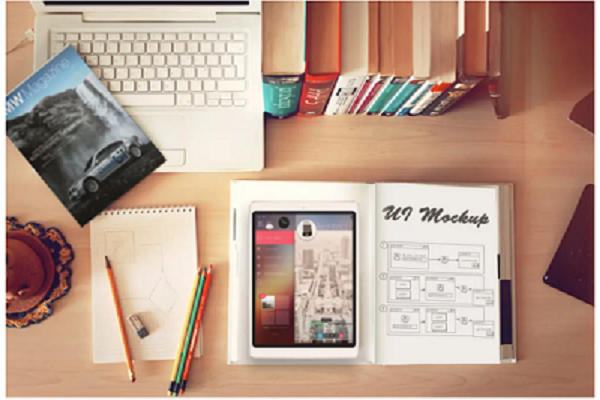
如果以上两个步骤都没有解决问题,那么可能是音频驱动程序出现了故障。我们可以通过以下步骤来解决这个问题
(1)打开设备管理器,找到“声音、视频和游戏控制器”选项。
(2)找到音频驱动程序,右键点击并选择“更新驱动程序”。
(3)根据系统提示进行驱动程序更新。
二、软件设置
1、检查默认音频设备
有时候,电脑没有声音是因为默认音频设备设置不正确。我们可以通过以下步骤来检查和更改默认音频设备
(1)右键点击任务栏上的音量图标,选择“声音”选项。
(2)在“播放”选项卡中,找到正确的音频设备并设置为默认设备。
2、检查应用程序音量
有些应用程序在启动时会自动将音量调低或静音。我们可以通过以下步骤来检查和调整应用程序音量
(1)打开音量控制面板。
(2)在“应用程序”选项卡中,找到需要调整音量的应用程序。
(3)调整相应应用程序的音量大小。
三、驱动程序更新
1、检查驱动程序更新
有时候,电脑没有声音是因为音频驱动程序需要更新。我们可以通过以下步骤来检查和更新驱动程序
(1)打开设备管理器。
(2)找到音频驱动程序,右键点击并选择“更新驱动程序”。
(3)选择自动搜索更新的选项。
2、重新安装驱动程序
如果更新驱动程序没有解决问题,我们可以尝试重新安装驱动程序。具体步骤如下
(1)打开设备管理器。
(2)找到音频驱动程序,右键点击并选择“卸载设备”。
(3)重新启动电脑后,系统会自动安装默认驱动程序。
通过以上步骤,我们可以解决电脑没有声音的问题,让我们的电脑恢复正常工作。
